OS X, ekranın parlaklığını değiştirdiğinde ekran parlaklığını değiştirir.MacBook pil gücüyle çalışıyor ancak ne yazık ki, sistem artık prize takılı olmadığında algıladığında tetikleyebileceğiniz başka bir şey yok. Yukarıda belirtilen özellik faydalı olsa da, sıradan bir kullanıcı onunla hiçbir şey yapamaz. Şimdi bir Retina MacBook kullandığınızı ve pil gücüyle çalışırken ekranınızın çözünürlüğünü azaltmak istediğinizi hayal edin. Bunu yapmanın bir yolu manuel olarak değiştirmektir. Süreci otomatikleştirmeyi tercih ediyor olsanız da, biraz çaba sarf etmeniz ve küçük bir kurulum prosedürü için hazırlıklı olmanız gerekir. Size çalışan uygulamalarda veya komut dosyalarında içerik oluşturmanıza olanak tanıyan ücretsiz bir Mac Uygulaması olan AppleScript ve ControlPlane uygulamasını kullanarak ekranınızın çözünürlüğünü nasıl değiştireceğinizi göstereceğiz. Bu yöntem Mountain Lion'da çalışır, ancak eski OS X sürümlerinde çalışmayabilir veya çalışmayabilir.
Komut dosyasını anlamakla başlayalım.kullanacağız. Çözünürlüğü seçmek için bir kullanıcı arayüzünüz olmayacak ve betiğin içinde herhangi bir değişiklik yapmanız gerekecek. Başlamak için, AppleScript Editor'ı açın ve aşağıdaki betiği içine yapıştırın:
tell application "System Preferences" activate set current pane to pane "com.apple.preference.displays" end tell tell application "System Events" click radio button "Display" of tab group 1 of window 1 of process "System Preferences" click radio button "Scaled" of tab group 1 of window 1 of process "System Preferences" select row 9 of table 1 of scroll area 1 of tab group 1 of window 1 of process "System Preferences" end tell tell application "System Preferences" quit end tell
Henüz çalıştırma; Sistem Tercihleri'ni açınve Ekran tercih bölmesine gittim. “Ölçeklendirilmiş” çözünürlükler listesinde, pil gücüne geçtiğinizde geçmek istediğinizi bulun. Sonra, bu listedeki konumunu not edin. Örnek olarak, 1344 × 768 çözünürlük bu listedeki üçüncü giriştir.

Şimdi, bu satırı komut dosyasında bulun ve sayıyı üç ile değiştirin (ya da yukarıda belirtilen listede seçtiğiniz çözünürlükte hangi konum işgal edilmişse).
select row 3 of table 1 of scroll area 1 of tab group 1 of window 1 of process "System Preferences"
Komut dosyasını şimdi çalıştırın ve çözünürlüğü değiştirmeniz gerekir. Bu betiği bir uygulama olarak kaydedin.
Ardından, eğer ControlPlane’i indirip kurarsanız,Bunu daha önce yapmadım. Kullanımını ve daha önce nasıl çalıştığını ayrıntılı olarak açıkladık ve burada yalnızca birincil işimizi yapmak için gereken bağlamı ele alacağız. Uygulamanın tercihlerindeki ‘Bağlamlar’ sekmesine gidin ve bir Batarya ’bağlamı oluşturun.
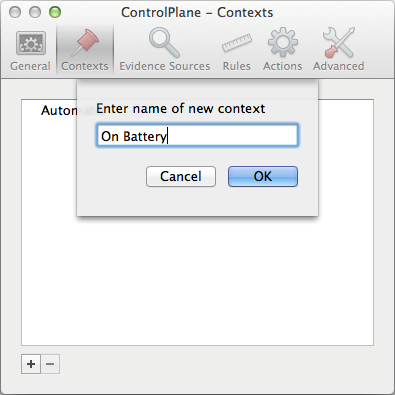
Sonra, ‘Kurallar’ sekmesine gidin ve yeni bir kural ekleyin.Batarya Gücünde her çalıştırdığınızda tetiklenir (artı düğmesini tıklayın ve ilgili seçeneği bulun). Yeni oluşturduğunuz Battery Batarya ’bağlamına atayın. ControlPlane şimdi, sistemin bir batarya ile çalıştığını tespit ettiğinde Battery Batarya ’bağlamına geçmek üzere ayarlandı.
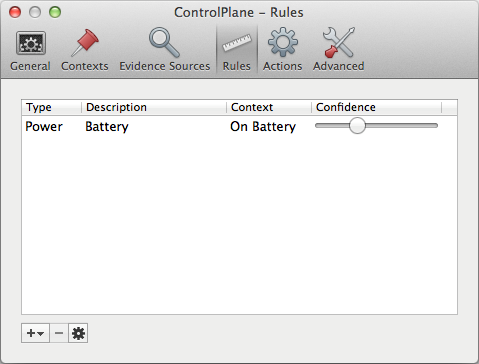
Sonra, ControlPlane'a ne yapacağını söylemelisin.Battery Batarya ’bağlamına geçtiğinde. Bunun için, "Eylemler" sekmesine gidin ve Dosya veya Uygulama Aç'a bir Uygulama Eylemi ekleyin. AppleScript'ten oluşturduğunuz uygulamayı seçin ve bu eylemi az önce oluşturduğunuz Battery Batarya ’bağlamına atayın. İşlemin etkin olduğundan emin olun.
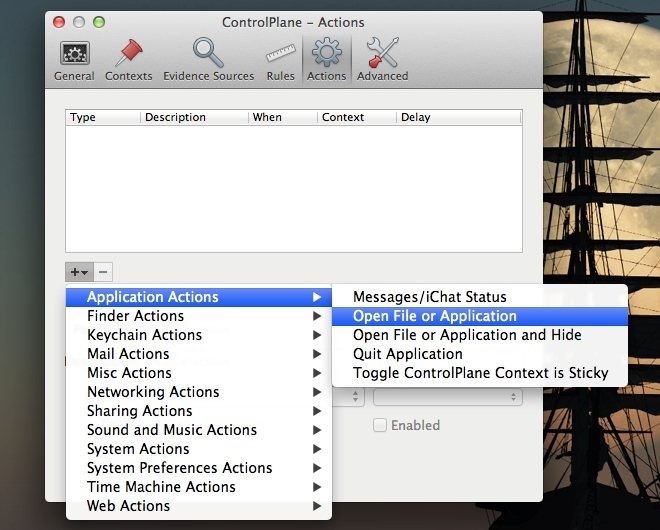
İşte bu - MacBook'unuzun fişini çekin ve çözünürlük otomatik olarak belirttiğinize göre değişmelidir.
İle hiçbir sorunun olmadığını varsayalımAppleScript, (test ettiğinizden emin olun), Size sorun çıkarabilecek tek şey ControlPlane. Bağlamlarınızı ve eylemlerinizi oluştururken dikkatli olun. Bu aynı betiği çeşitli şekillerde kullanabilirsiniz. Örneğin MacBook'unuza harici bir ekran bağlarsanız, ikinci ekranın çözünürlüğünü komut dosyasında tanımlanmış olana değiştirmesini sağlayabilirsiniz. ControlPlane, ‘Kurallar’ sekmesinden ek görüntüler algılayabilir.
[Script Kaynak: MacSparky]












Yorumlar